
نمائش کی چابیاں
Acer، زیادہ تر درمیانے اور اعلی قیمت کی حد سے بہت سے جدید لیپ ٹاپ میں، کی بورڈ بیک لائٹ سے لیس ہے. تقریبا تمام ایسے لیپ ٹاپ کو اس کی چابیاں استعمال یا بند کرنے کے لئے استعمال کرتے ہیں.
- گیمنگ کے قواعد میں، جیسے Acer نائٹرو، 2 چابیاں چمک کے تحت فوری طور پر مختص کیا جا سکتا ہے. اسے فعال کرنے کے لئے، FN + F10 دبائیں، ایک ہی مجموعہ چمک کی سطح کو بڑھانے کے لئے ذمہ دار ہے. FN + F9، بالترتیب، سطح کو کم کر دیتا ہے یا اس کو تبدیل کرتا ہے. ایک ہی وقت میں، کچھ ایسے لیپ ٹاپ میں، صرف FN + F9 اس میں شامل ہونے اور ایڈجسٹ کے لئے ذمہ دار ہوسکتا ہے!
- تیز رفتار لائن میں اور تقریبا تمام دوسرے دیگر اکثر اکثر FN + F8 کی چابیاں کا مجموعہ استعمال کرتے ہیں.
- کچھ کمپیکٹ لیپ ٹاپ پر ایک غیر معیاری اختیار ہے. ذیل میں مثال کے طور پر آپ دیکھتے ہیں کہ یہ ایک لاطینی خط آپ کی ضرورت ہوتی ہے، یقینا، بیک وقت ایف این کلیدی دباؤ.
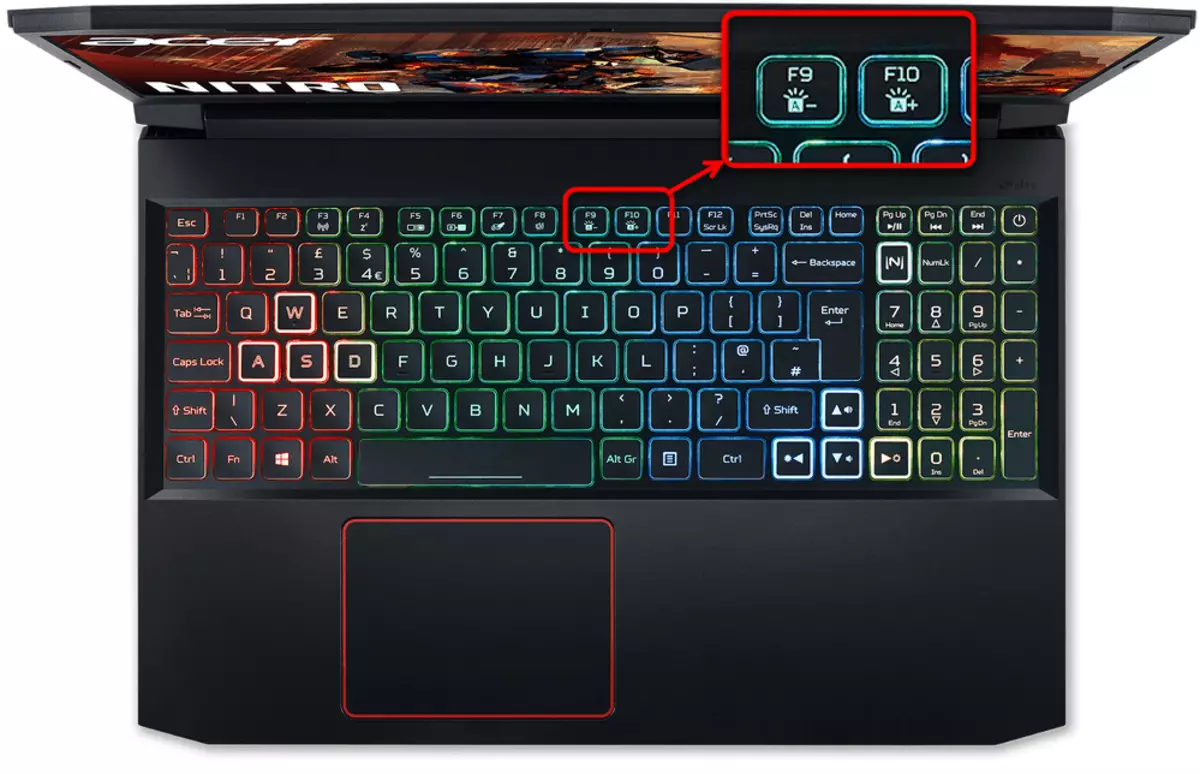
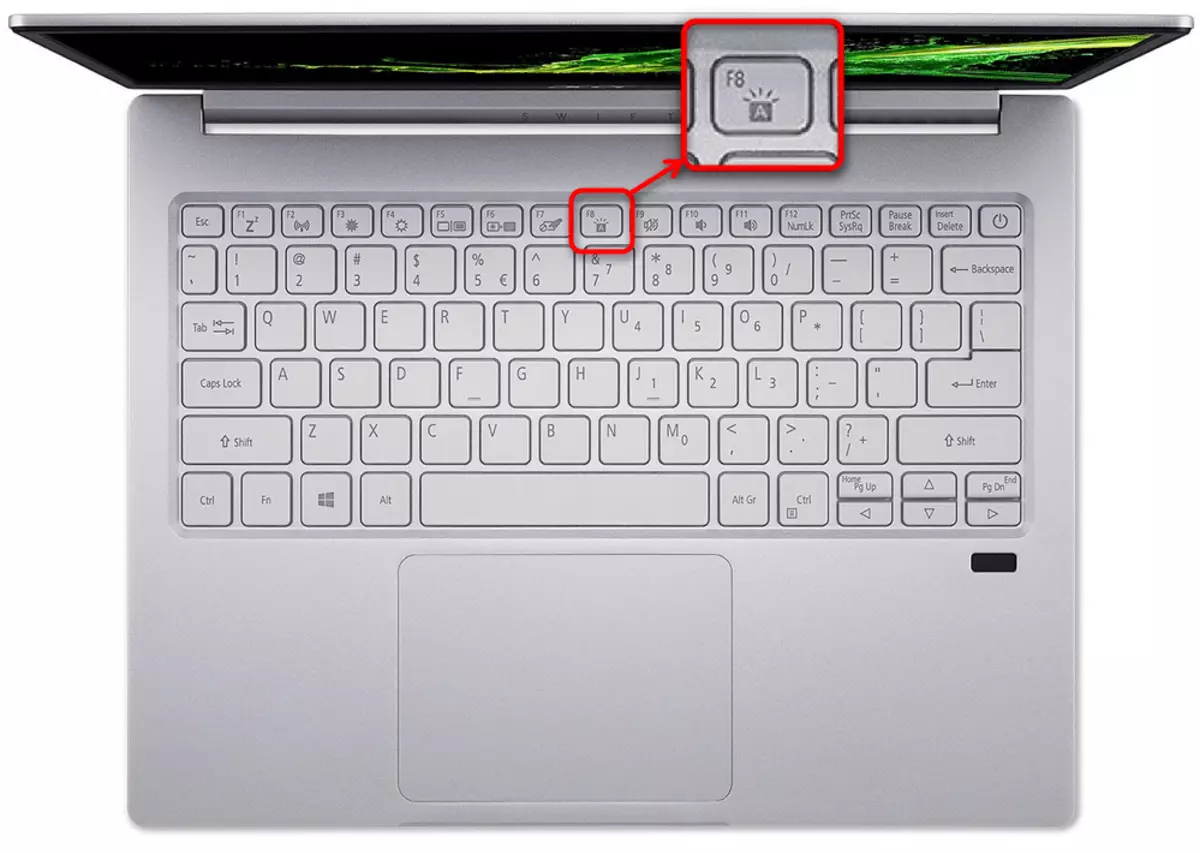
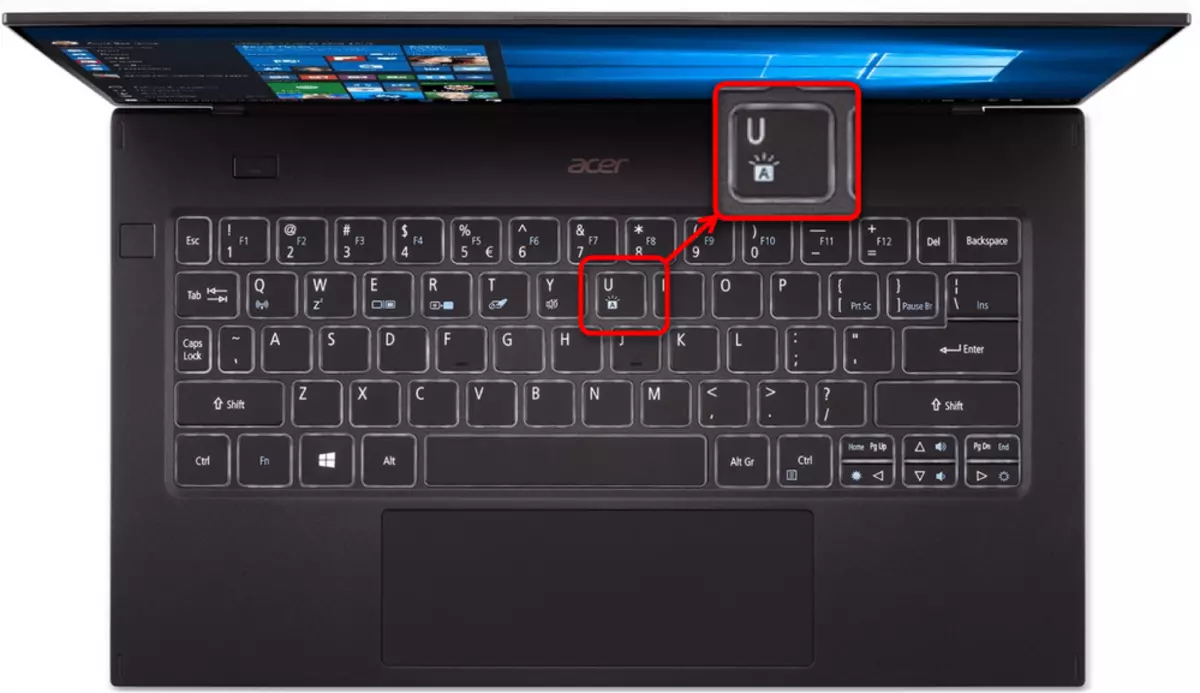
اگر ان میں سے کوئی بھی مجموعہ آپ کو فٹ نہیں کرتا تو، دوسری چابیاں سے ایک خاص آئیکن کی موجودگی کے لئے کی بورڈ کا معائنہ کریں (آپ مندرجہ بالا تمام تصاویر پر اس آئکن کو دیکھتے ہیں - یہ ایک کی بورڈ کی روشنی کے ساتھ Acer لیپ ٹاپ کے لئے ایک ہی ہے). زیادہ سے زیادہ امکان ہے، اسے ایف این کے ساتھ مجموعہ میں کسی بھی صورت میں اسے دبائیں کرنے کی ضرورت ہوگی.
ترتیب میں backlight کو تبدیل کرنے اور F قطار میں دوسری خصوصیات کو استعمال کرنے کے لئے پریس کرنے کے لئے، جو ہر چابیاں پر تیار کی جاتی ہے، آپ ان کی قیمت کو فعال طور پر ملٹی میڈیا سے سوئچ کرسکتے ہیں. نوٹ کریں کہ یہ پوری F قطار پر تشویش ہے، اور مستقبل میں دباؤ کرنے کے لئے، مثال کے طور پر، F9 کسی بھی کھیل یا پروگرام میں، آپ کو FN + F9 دبائیں، دوسری صورت میں آپ کو صرف backlight پر بند / غیر فعال کرنے کی ضرورت ہو گی، لیکن پروگرام اسے F9 دباؤ کے طور پر شمار نہیں کرتا. یہ اختیار BIOS کے ذریعہ مختلف ہوتا ہے، جیسا کہ مضمون کے اگلے حصے میں پڑھا جاتا ہے.
بیکلٹ کنٹرول
آپ تمام لیپ ٹاپ اییسسر پر شامل backlit کو کنٹرول نہیں کر سکتے ہیں. یقینا، تقریبا ہر جگہ اس کی چمک کی کم از کم 2 سطح ہے جس میں بار بار اس کی کلیدی طور پر دباؤ کو تبدیل کرنے میں تبدیلی ہوتی ہے. تاہم، اس میں سے اکثر میں. آفس اور کاروباری ماڈل مختلف رنگوں کی موجودگی کو قبول نہیں کرتے ہیں، لیکن یہ اکثر اس کی مدت کو تبدیل کرنے کے لئے ممکن ہے - ابتدائی طور پر بیکار لائٹ چند سیکنڈ (عام طور پر 30) کے بعد خود کار طریقے سے باہر جاتا ہے، جس کے دوران صارف نے کسی بھی چابیاں پر زور نہیں دیا. آپ BIOS میں ایک مسلسل بنیاد پر فعال بنا سکتے ہیں، ہم ذیل میں ذیل میں بتائیں گے.
گیمنگ سیکشن میں اس پر ایک بڑی ترتیب اور کنٹرول ہے. لہذا، مثال کے طور پر، Acer Predator، آپ کو predatorsense درخواست کا استعمال کر سکتے ہیں، جس میں الیومینیشن زون اور رنگ خود کو ایڈجسٹ کیا جاتا ہے. آپ صرف BIOS میں اسی پس منظر کی مدت کو تبدیل کرسکتے ہیں، اور یہ اس طرح کی جاتی ہے:
- لیپ ٹاپ کو دوبارہ شروع کریں اور Acer علامت (لوگو) کو ظاہر کرتے وقت، BIOS کئی بار درج کرنے کے لئے F2 کلید دبائیں.
- "مین" ٹیب پر کلک کریں اور وہاں تلاش کریں "کی بورڈ لائٹنگ ٹائم آؤٹ". اس پر درج کریں دبائیں اور "غیر فعال" کو قیمت تبدیل کریں. اس طرح، آپ کو الٹی گنتی کو ہٹا دیں گے جس کے بعد کی بورڈ غیر فعال ہے جب بیک اپ خود بخود بند ہوجاتا ہے.
- ان تمام لوگوں کو جو، BIOS کے ذریعہ، فعال طور پر ملٹی میڈیا سے F- صف کی چابیاں کی قیمت کو تبدیل کرنا چاہتے ہیں، اس طرح FN کی کلید کے بغیر بیکار لائٹ اور دیگر خصوصیات کو ڈرائیونگ، اسی مینو میں آپ کو اختیار تلاش کرنے کی ضرورت ہے " فنکشن کلیدی رویے "، اس پر درج کریں پر کلک کریں اور ملٹی میڈیا کلید میں قدر کو تبدیل کریں.
- تبدیلیوں کو محفوظ کریں اور F10 BIOS کلید سے باہر نکلیں.
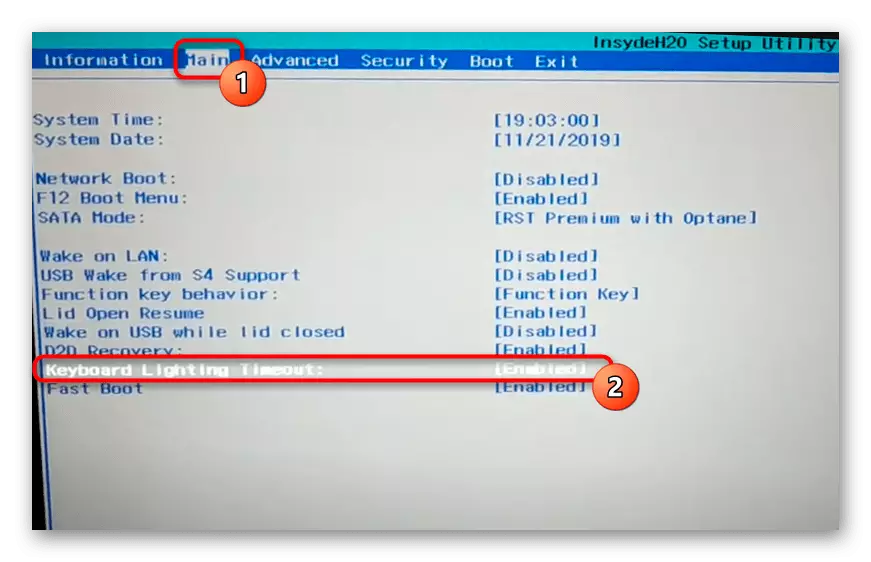
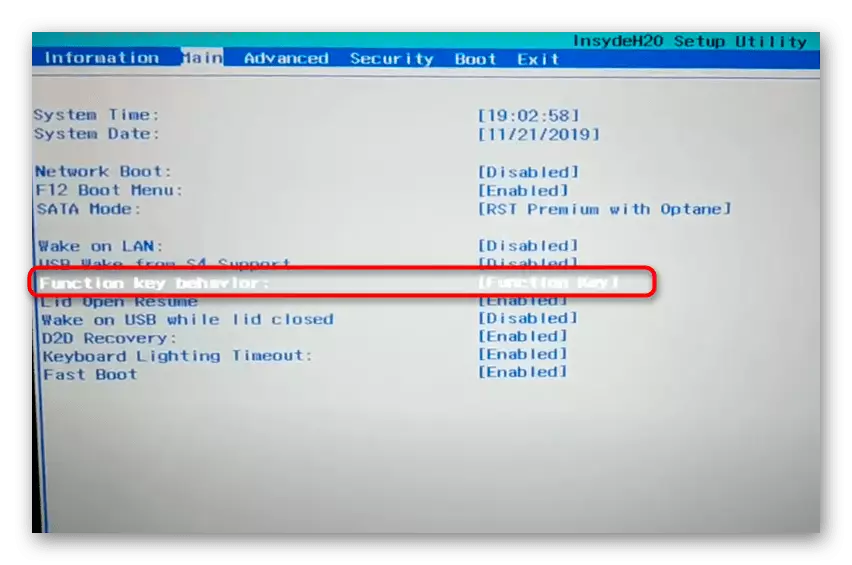
اگر آپ نے BIOS میں کی بورڈ backlight کو بند کرنے کا اختیار نہیں ملا، تو آپ کا آلہ آپ کو اس پابندی کو دور کرنے کی اجازت نہیں دیتا، اور یہ پیرامیٹر تبدیل نہیں کیا جا سکتا! تاہم، بعض صورتوں میں، BIOS اپ ڈیٹ کی مدد کر سکتے ہیں - ایک ایسا موقع ہے کہ لیپ ٹاپ اس کے ورژن کا ایک بہت پرانا ورژن ہے، جہاں یہ اختیار ابھی تک نہیں ہے، لیکن اسے بعد میں ورژن میں شامل کیا گیا ہے. آپ ذیل میں سرکاری ویب سائٹ پر BIOS کا تازہ ترین ورژن ڈاؤن لوڈ کرسکتے ہیں. اپ ڈیٹ ہیڈر میں یہ لکھا جاتا ہے، جس میں ان میں شامل ہوتا ہے.
BIOS اپ ڈیٹ ڈاؤن لوڈ کرنے کے لئے Acer سرکاری ویب سائٹ کے صفحے پر جائیں
ہم آپ کو یاد دلاتے ہیں کہ BIOS کے ناکام اپ ڈیٹ کے ساتھ آپ کام کرنے کی صلاحیت لیپ ٹاپ کو مکمل طور پر محروم کر سکتے ہیں! یہ آپ کے اپنے خطرے پر کرو اور صرف اگر آپ کی ضرورت ہو. اس موضوع پر دستی مندرجہ ذیل لنک ہے.
